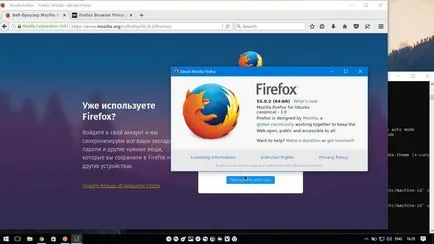Ca rula aplicații penru Linux în Windows 10
Cum de a rula aplicatii Linux GUI în Windows 10.
La sfârșitul lunii trecute, spre surprinderea tuturor, Microsoft a anunțat. că Windows 10 adaugă suport pentru Bash, Linux linie de comandă de utilitate. Acest lucru permite utilizatorilor să ruleze aplicațiile lor preferate Linux pe partea de sus a Windows 10. Modul de comandă-line. În acest articol, dorim să vă împărtășim modul de a rula GUI (mai bine cunoscut ca moderne) în aplicațiile Linux pe Windows 10, dacă vă despre acest vis este visul devenit realitate.
Pentru a porni programe sau jocuri Linux, în plus față de stabilirea Bash pe care doriți Xming X Server și o construcție de Windows 10 nu mai jos- 14316.
Pasul 2. Descărcați și instalați Xming aplicație X Server pe sistemul dumneavoastră.
Pasul 3. Porniți Setup Utility și Bash Xming X Server (ca administrator).
Acum trebuie să actualizați lista de pachete Linux disponibile, trebuie să utilizați comanda sudo apt-get update.
Pasul 4. În Bash comandă, tastați: sudo apt-get update
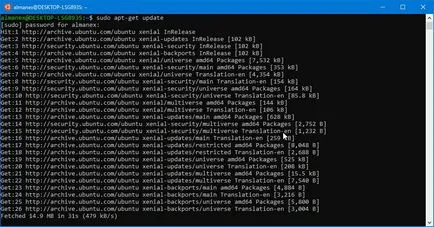
După actualizarea pachetelor disponibile pot încerca să ruleze Linux este prima aplicație în Windows 10
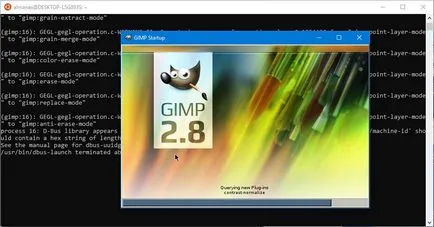
Pasul 5. În fereastra de comandă Bash, de tip sudo apt-get install gimp - se va instala programul GIMP.
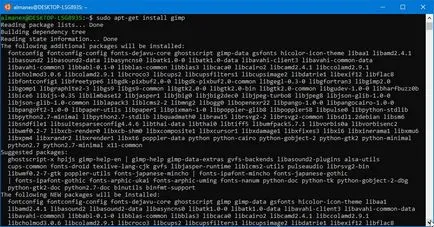
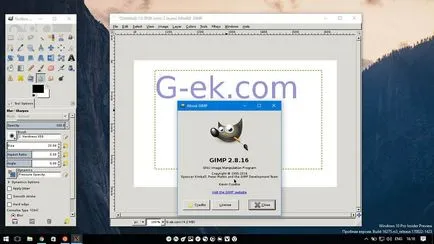
Așa că am lansat aplicații Linux GUI pe Bash.
Iată o listă de aplicații și instrucțiuni pentru bash pentru a instala și rula software-ul Linux pe Windows 10.
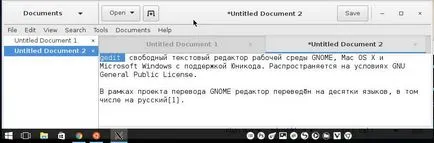
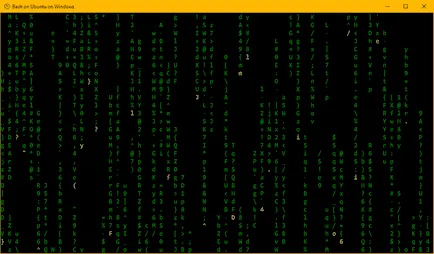
Instalați: sudo apt-get install cmatrix
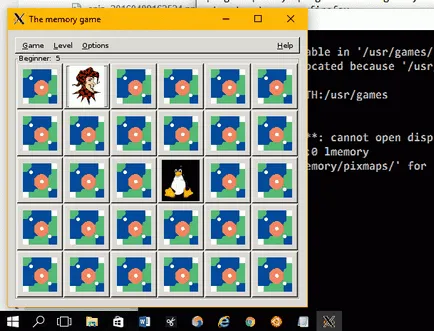
Instalați: sudo apt-get install lmemory
Pentru a rula două comenzi: